
系统:win10 1909 64位企业版
软件版本:Microsoft Excel 2019 MSO 16.0
在平常的工作中,如果做Excel表格在单元格内输入内容过长,表格不管是看起来还是打印出来都不好看,那么excel表格怎么调单元格大小呢,下面就给大家分享一下excel单元格大小设置方法,有需要的朋友一起来看看吧。
1、打开excel文件,点击单元格左上角的图标选中所有单元格
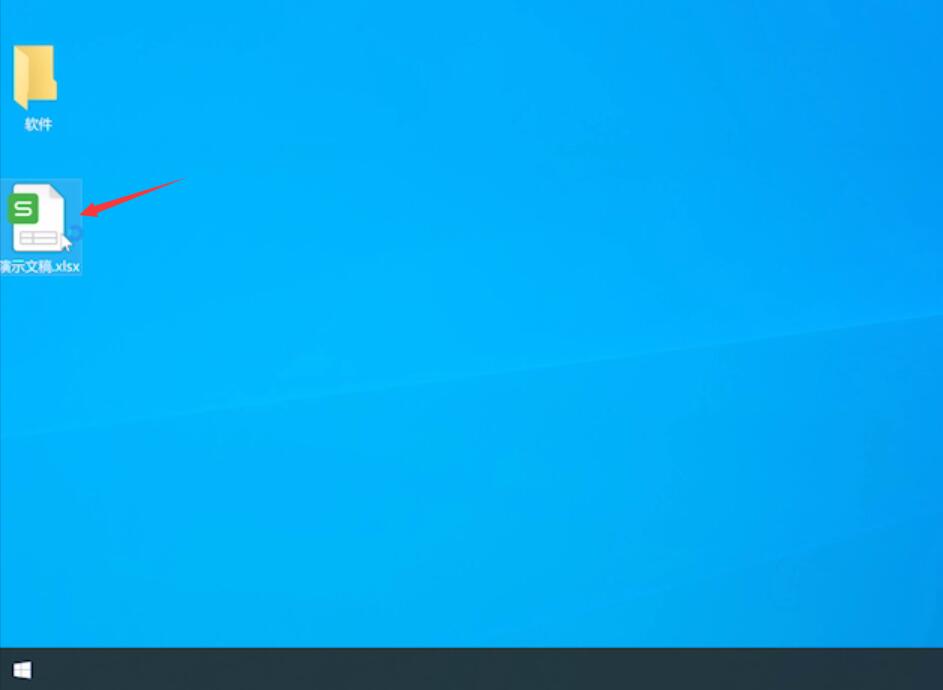
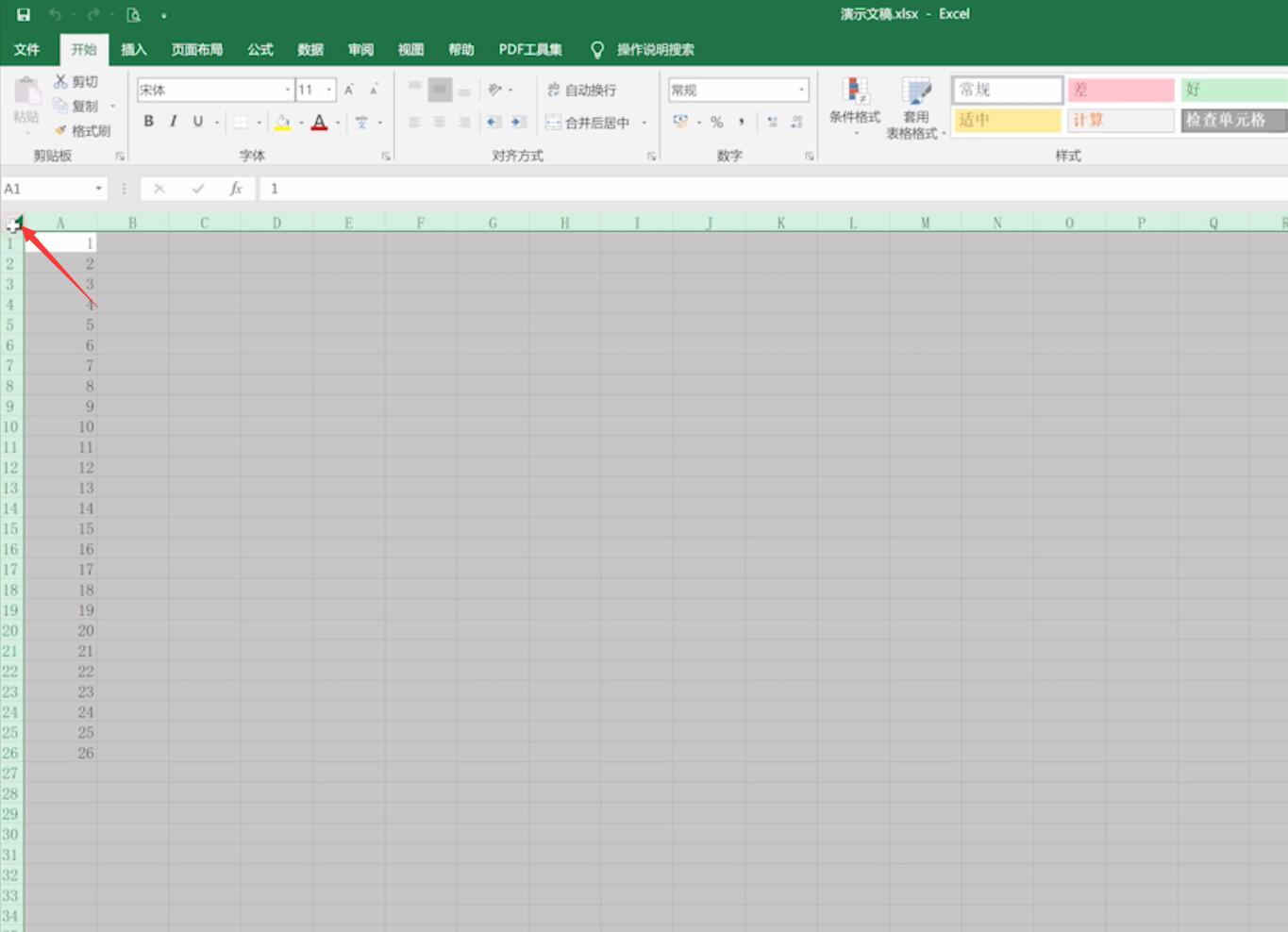
2、点击开始选项卡,选择格式,行高,自行输入行高,点击确定即可修改表格行高
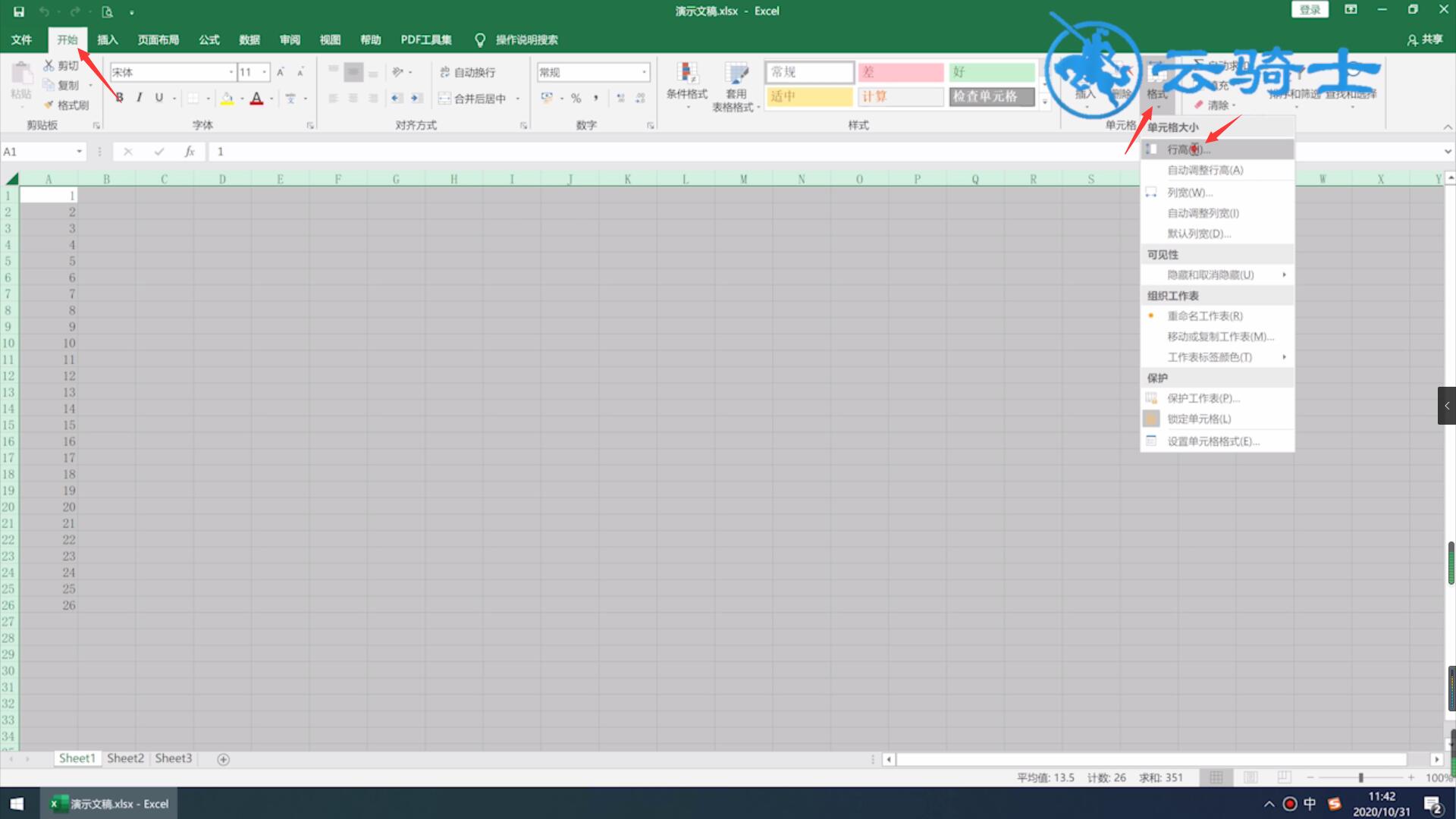

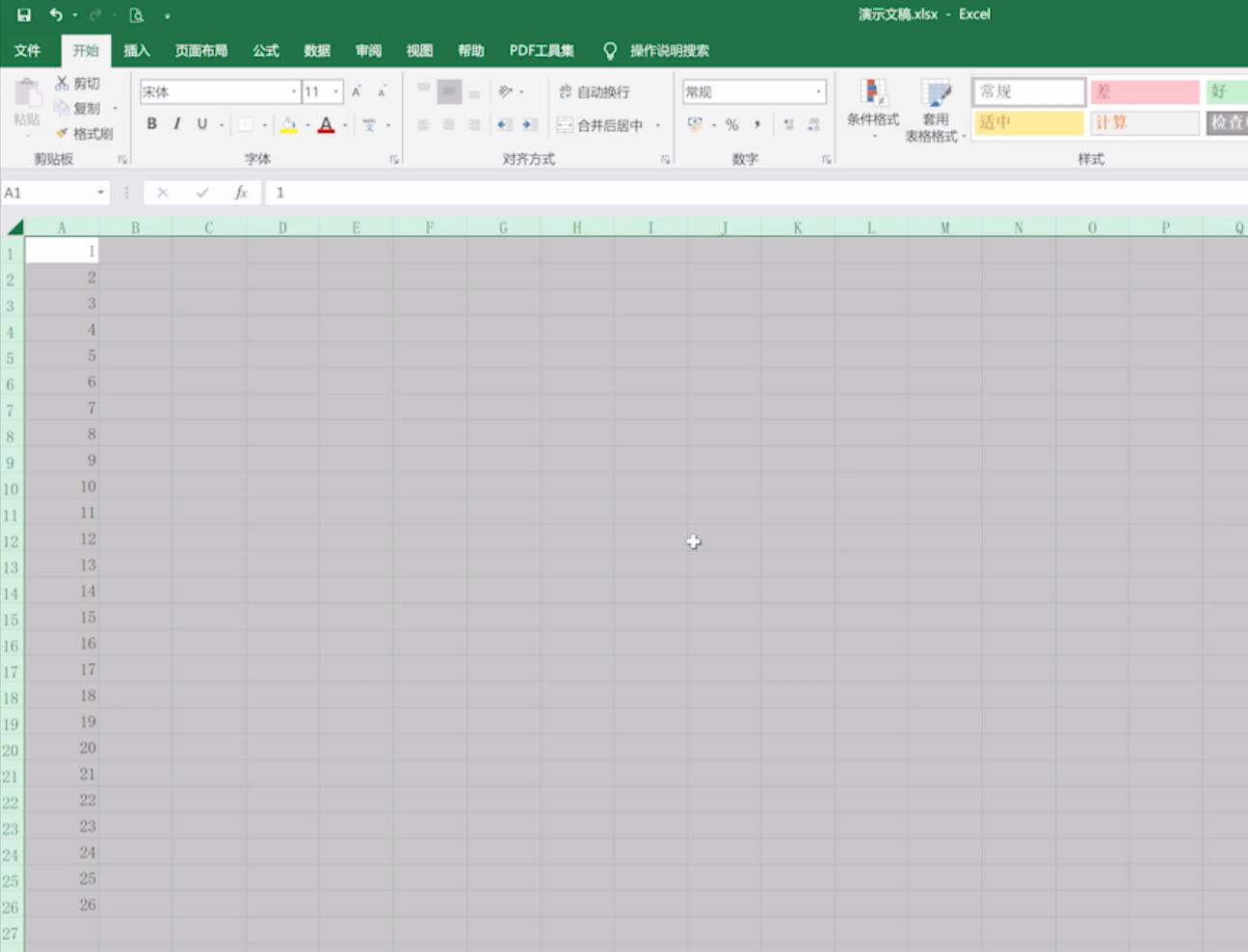
3、点击格式,列宽,自行输入列宽,点击确定即可修改表格列宽
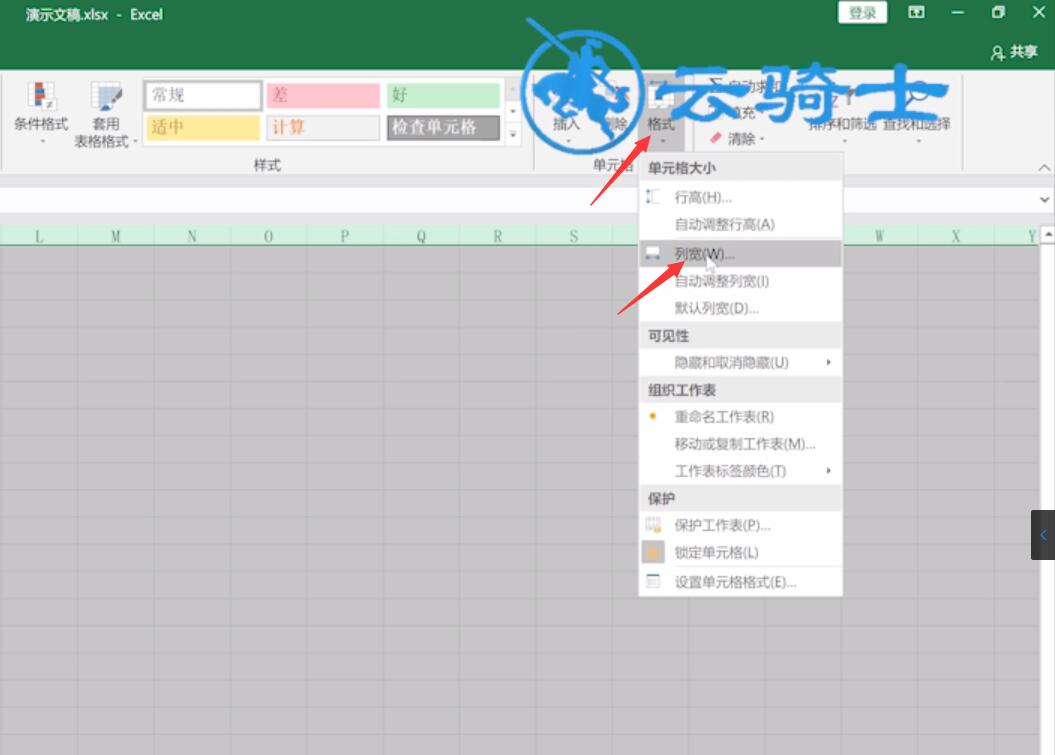
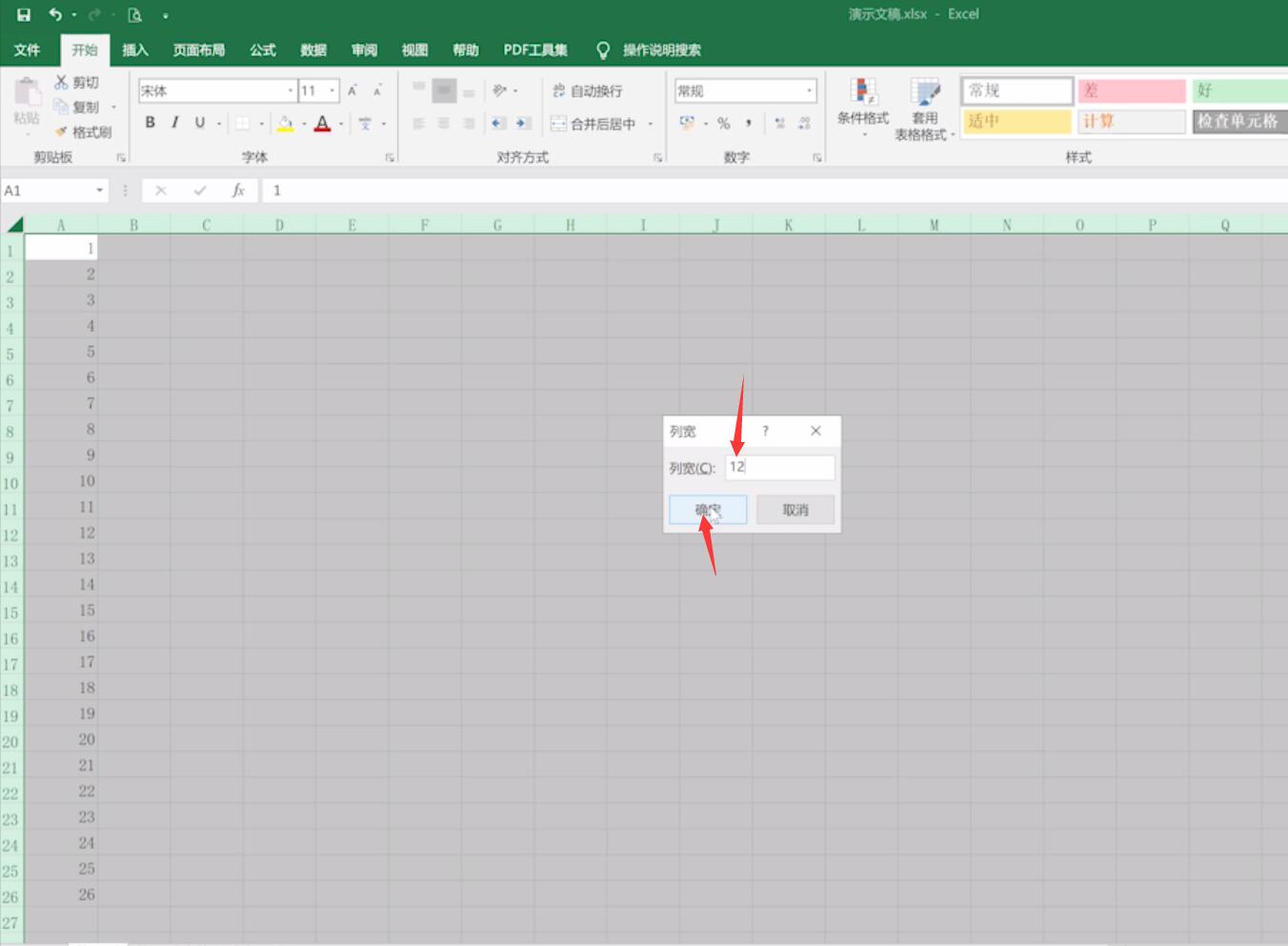

以上就是excel单元格设置大小的内容,希望对各位有所帮助。